Solucionar problemas durante a criação de um projeto de rotulagem de dados
Se você tiver erros que ocorrem durante a criação de um projeto de rotulagem de dados, tente as seguintes etapas de solução de problemas.
Adicionar acesso do Contribuidor de Dados de Blob de Armazenamento à identidade do espaço de trabalho
Em muitos casos, um erro ao criar o projeto pode ser devido a problemas de acesso. Para resolver problemas de acesso, adicione a função de Colaborador de Dados de Blob de Armazenamento à identidade do espaço de trabalho com estas etapas:
Selecione a conta de armazenamento no portal do Azure.
No estúdio do Azure Machine Learning, no banner superior direito, selecione o nome do espaço de trabalho.
Na parte inferior da seção exibida, selecione Exibir todas as propriedades no portal do Azure.
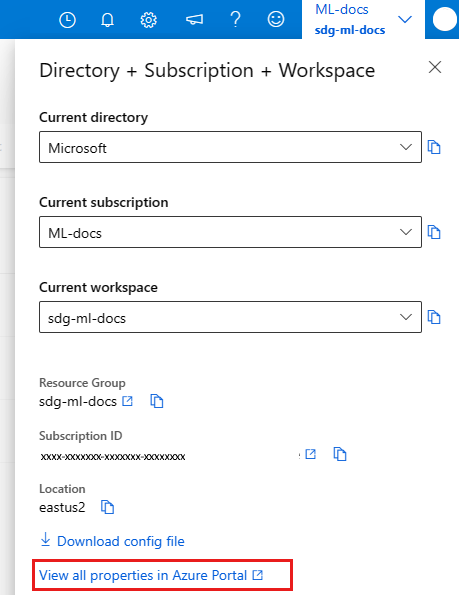
Na página do portal do Azure para seu espaço de trabalho, selecione o link para Armazenamento.
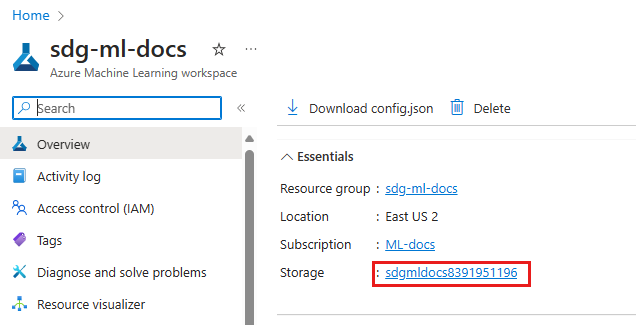
Adicionar atribuição de função.
No menu esquerdo da conta de armazenamento, selecione Controle de acesso (IAM).
Na barra de ferramentas superior das configurações de controle de acesso, selecione + Adicionar e Adicionar atribuição de função.
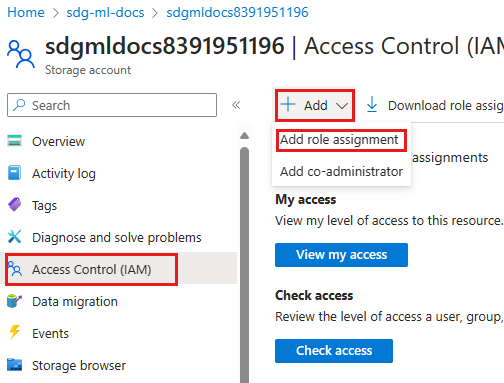
Procure por "Storage Blob Data Contributor".
Selecione Storage Blob Data Contributor na lista de funções.
Selecione Seguinte.
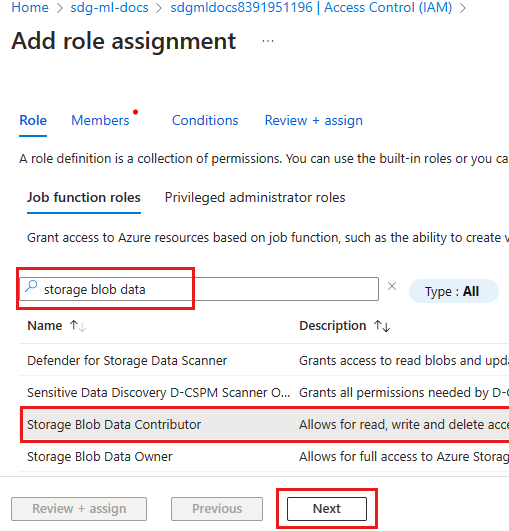
Selecione membros.
Na página Membros, selecione +Selecionar membros.
Procure a identidade do seu espaço de trabalho.
- Por padrão, a identidade do espaço de trabalho é a mesma que o nome do espaço de trabalho.
- Se o espaço de trabalho tiver sido criado com a identidade atribuída ao usuário, procure o nome da identidade do usuário.
Selecione o aplicativo Enterprise com o nome da identidade do espaço de trabalho.
Selecione o botão Selecionar na parte inferior da página.
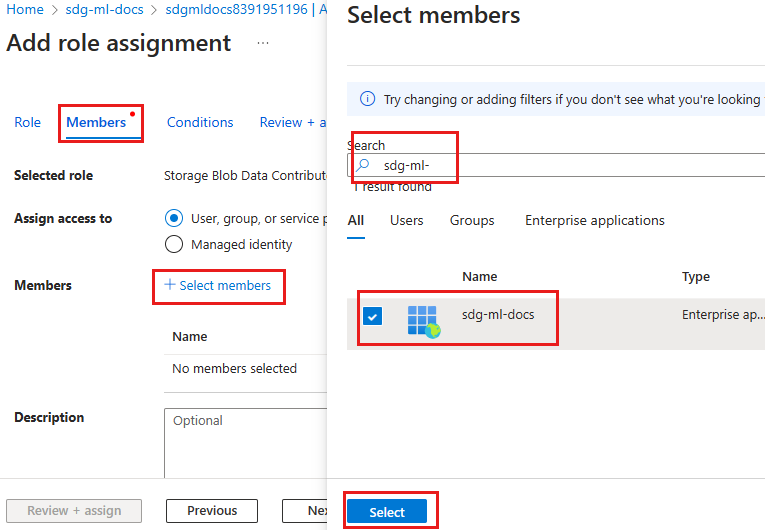
Revise e atribua a função.
- Selecione Rever + atribuir para rever a entrada.
- Selecione Rever + atribuir novamente e aguarde a conclusão da atribuição.
Definir acesso para armazenamento de dados externo
Se os dados do seu projeto de rotulagem forem acessados de um armazenamento de dados externo, defina o acesso para esse armazenamento de dados, bem como o armazenamento de dados padrão.
- Navegue até o armazenamento de dados externo no portal do Azure.
- Siga as etapas acima, começando com Adicionar atribuição de função para adicionar a função de Colaborador de Dados de Blob de Armazenamento à identidade do espaço de trabalho.
Definir o armazenamento de dados para usar a identidade gerenciada do espaço de trabalho
Quando seu espaço de trabalho estiver protegido com uma rede virtual, use estas etapas para definir o armazenamento de dados para usar a identidade gerenciada do espaço de trabalho:
- No estúdio do Azure Machine Learning, no menu à esquerda, selecione Dados.
- Nas guias superiores, selecione Datastores.
- Selecione o armazenamento de dados que você está usando para acessar os dados em seu projeto de rotulagem.
- Na barra de ferramentas superior, selecione Atualizar autenticação.
- Ative a entrada "Usar identidade gerenciada do espaço de trabalho para visualização de dados e criação de perfil no estúdio do Azure Machine Learning".
Recursos relacionados
Para obter informações sobre como solucionar problemas de gerenciamento de projetos, consulte Solucionar problemas de gerenciamento de projetos.